以前、使用レポートを書きますよと言って、ずっとそのままになっていたので、K370sとMX Anywhere 2のレポートをしていきたい。
前回の記事はこちら。
目玉はFLOW機能である。
安い割に使いやすいK370sキーボード
FLOWは快適
とにかく2台のPCを並べて仕事をする上では、2台のPCの間を行き来して仕事ができるのは嬉しい。
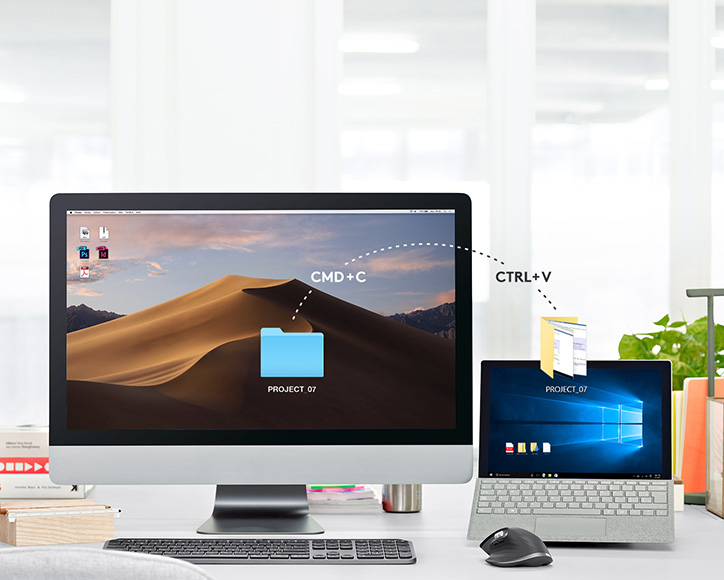
右から左にマウスが動くのと、マウスに追従してキーボードを打つことができるのは快適ではある。が、少々トラブルもある。
どういう理由かはハッキリ分からないが、時々右側のPCの画面の端に引っかかって左側のPCの方に移動出来ないというトラブルがある。頻度としては、PCの起動時やスリープからの復帰時などで、多分、プログラムがバックグラウンドで動いているときに問題が発生しやすいのだと思われる。
こういう時は解決策として物理ボタンを押すことで、割り当てられたPCの方に移動出来るため、今のところ許容範囲内として使っている。
一時期は、文字抜けがあって、一番最初に押したキーの情報を拾わないなんてこともあったが、ファームウェアバージョンアップで対応したようで、そちらは問題がない。
キータッチが僅かに引っかかる感じがする
他のキーボードと比較して、というか、以前使っていたK270と比較しても、さほど入力する感じは変わらない。
このお値段でこの感じであれば、まあまあ及第点だと思う。
ワイヤレスキーボードにありがちなチャタリングによる同じキーが何度も押されてしまう現象も、一例を除いてほぼ発生しない。
……ただ、これは製品の個体差だとは思うのだが、エンターキーが物理的に引っかかって押されたままになってしまうのには悩まされている。価格的に新しいのを買うというのがベターなのだろうけれど、残念ながらFLOW機能を期待すると、殆ど選択肢が無い。
フルサイズのキーボードとなるとこれの他は2つしか選択肢がない。
同じものを買ってみるか?それとも別のものを……。
前回も指摘したが、ファンクションキーが押しにくい
慣れれば問題ないか、とは思っていたのだが、今使っているK370sはF4とF5の間が空いていないタイプのキーボードである。
K270の時は開いていたので、個人的にはそちらの方が使いやすい気がする。ファンクションを押すときだけはキーボードに目を落としてミスがないかを確認しなければならないというのは、不便なことこの上ない。
まあ、もろもろの問題点を差し引いてもFLOW機能は優秀なので、買って損の無いキーボード西あがっているとは思う。ただ……、もう少しコストをかけても良いので、打ち易いキーボードにして欲しかった。
僅かに引っかかる感じがするのは、いつも気にはなるんだよね。
MX Anywhere 2は問題なく使える
FLOW機能ありき
基本的に、マウスには強い拘りは無かったのだが、FLOW機能に対応したものという条件付きだと、余り選択肢が無いのは事実である。
MX Anywhere 2は割とお高い部類のマウスだが、お高いだけあって優秀。
充電だけがネックだけれども、1回フル充電してしまえば、毎日使っても月1度の充電で十分事が足りると思う。
充電に関しては、コチラのマグネット式の充電ケーブルを採用している。
マウスにくっついていると少し不格好だが、まあ性能に影響するわけでもないし、充電するにも便利なのでオススメである。
マウスに関しても、上に書いた通りのFLOWの不具合が出る事があるのだが、まあ、許容範囲内だと思う。まあ、マウスをガンガン使うタイプの仕事をしていないので、不満が出にくいのかも知れないのだけれど。
なお、マウスに関しては単独の使用レポートを書いていて、その時にもうちょっと詳細に書いてある。
大きく印象が変わっているわけではないので、参考にして欲しい。
……とまあ、こんな感じになったけれども、簡単なレビューを紹介した。是非使ってみて欲しい。







コメント